小编教你win7怎么备份系统
- 分类:Win7 教程 回答于: 2017年10月10日 13:00:18
当电脑系统出现问题的时候,不是一般方法能解决掉,那么遇到这些情况怎么办呢?使用系统还原就可以解决这个问题,方便下次系统出现故障进行系统还原,就得进行备份系统,那么win7怎么备份系统呢?下面,小编就给大家演示备份系统win7的操作流程。
为了有必要的时候win7能够还原系统, 一般来说,备份系统的的直接在桌面就可以操作了,win7系统自带系统备份功能和其映像备份功能略有所不同,映像是整个分区的备份,而系统备份是备份系统文件和重要文件,那么,下面小编就跟大家分享win7怎么备份系统的操作教程。
win7怎么备份系统图文教程
点击开始按键,然后在菜单中选择“控制面板”
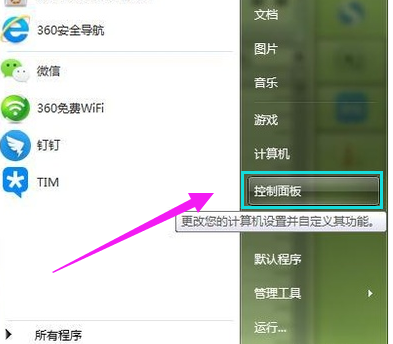
win7(图1)
进入界面后,选择“备份和还原”。

win7(图2)
点击“设置备份”。

win7(图3)
弹出选择放置备份文件的硬盘位置。

win7(图4)
下一步是需要备份的方法,第一个是系统推荐,第二个是自己选择要备份文件的位置。通常都是第二步自己选择。

win7(图5)
确认需要备份的那些备份信息。确认完毕后,点击右下的“保存设置并运行备份”。

win7(图6)
正在备份,等待即可。

win7(图7)
完成备份操作。
(当文件损坏后点击右下“还原我的文件”进行还原备份文件处理。)

win7(图8)
以上就是win7备份系统的操作步骤了,更多的精彩教程尽在“Windows 10系统之家”官网上可进行查阅。
 有用
26
有用
26


 小白系统
小白系统


 1000
1000 1000
1000 1000
1000 1000
1000 1000
1000 1000
1000 1000
1000 1000
1000 1000
1000 1000
1000猜您喜欢
- win7激活工具如何激活win7专业版..2021/11/29
- 电脑win7怎么安装2022/09/10
- windows764位旗舰版激活密钥分享制作..2017/06/15
- win7系统分区教程2020/02/11
- 小编教你怎样重装系统win72017/07/26
- win7在线重装系统详细教程2021/06/18
相关推荐
- win7怎么清空电脑只剩系统文件图文解..2020/09/07
- 0x000000116,小编教你解决电脑蓝屏代..2017/12/20
- 手把手教你windows7系统如何修复..2020/05/06
- 打印机如何安装,小编教你如何安装..2017/11/25
- 小白一键重装WIN7旗舰版2022/03/27
- 详细教您win7设置开机密码2019/01/12

















